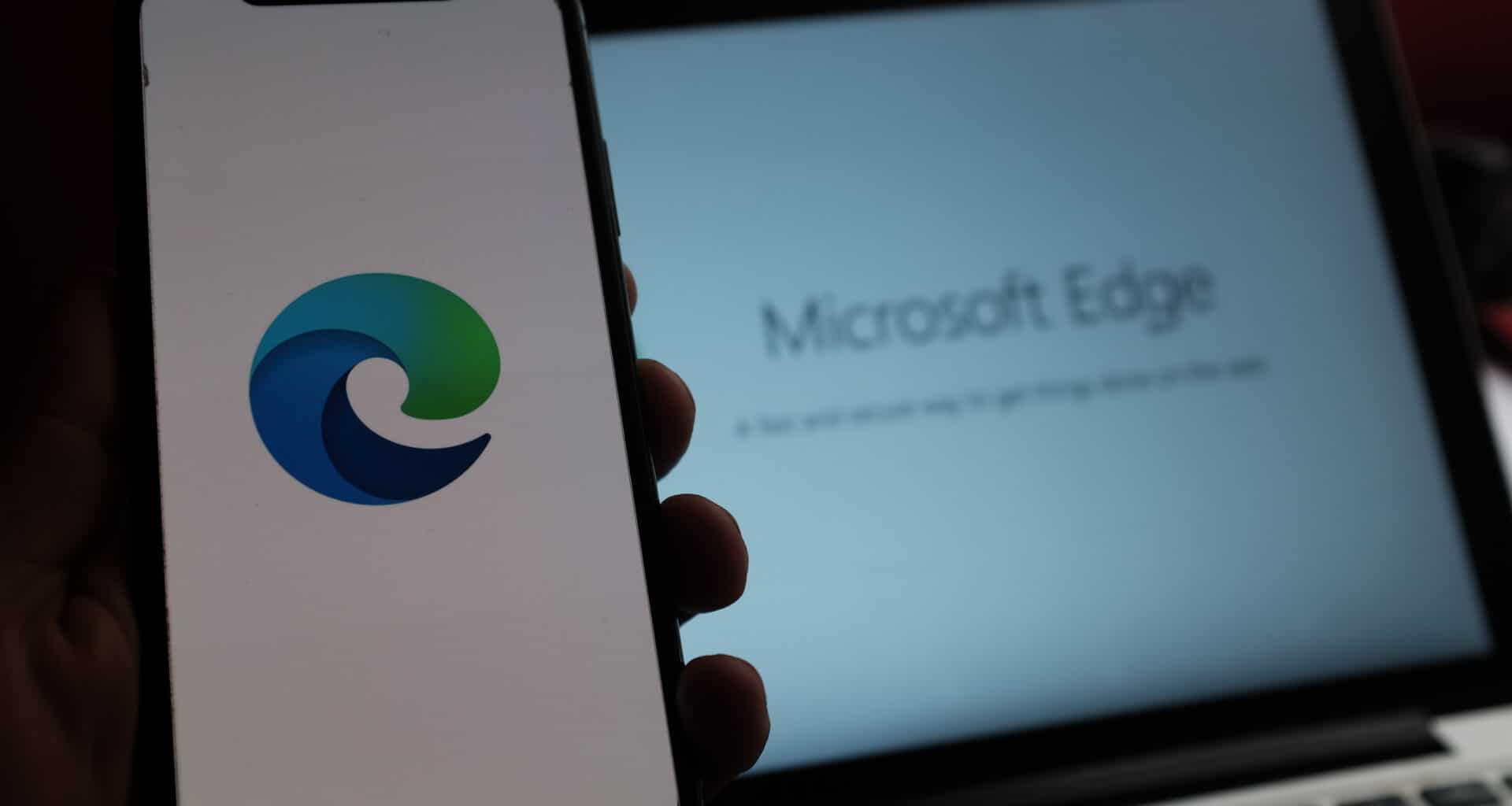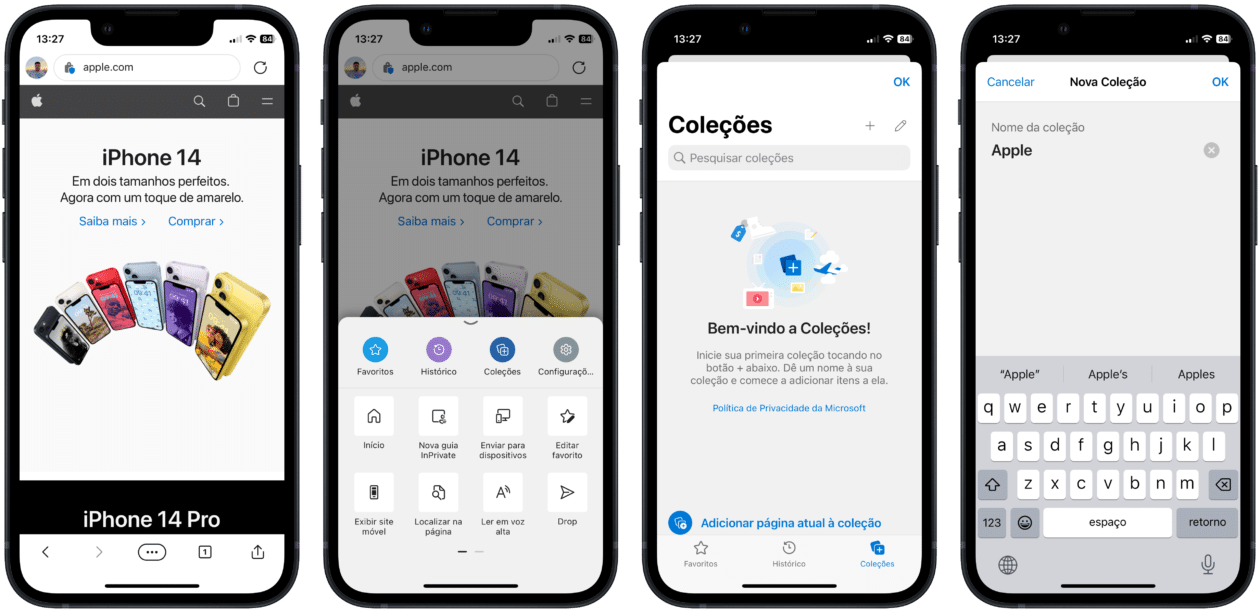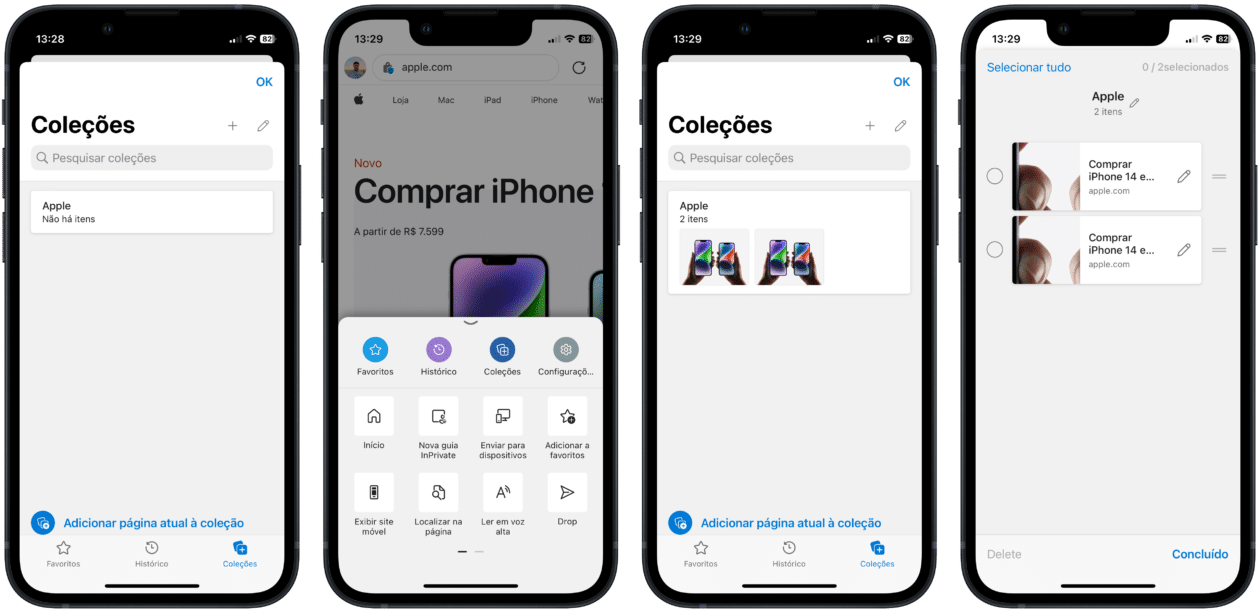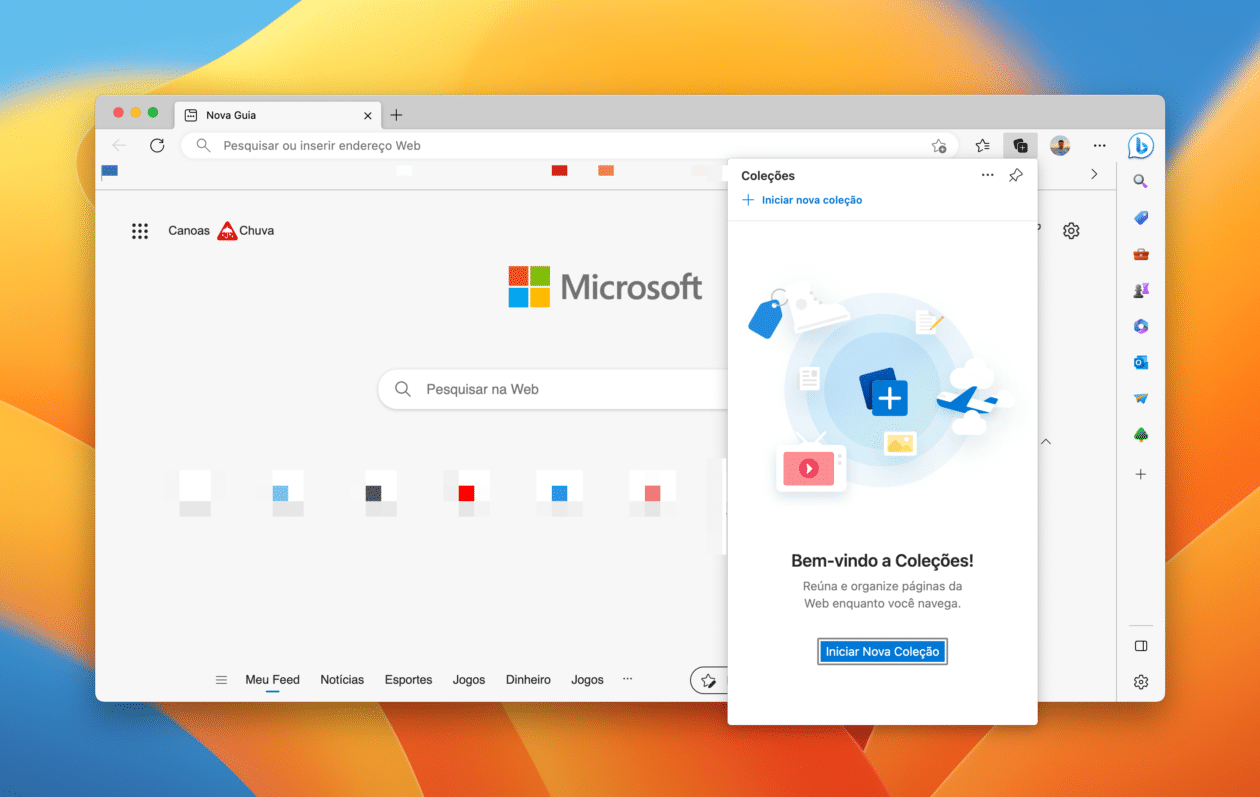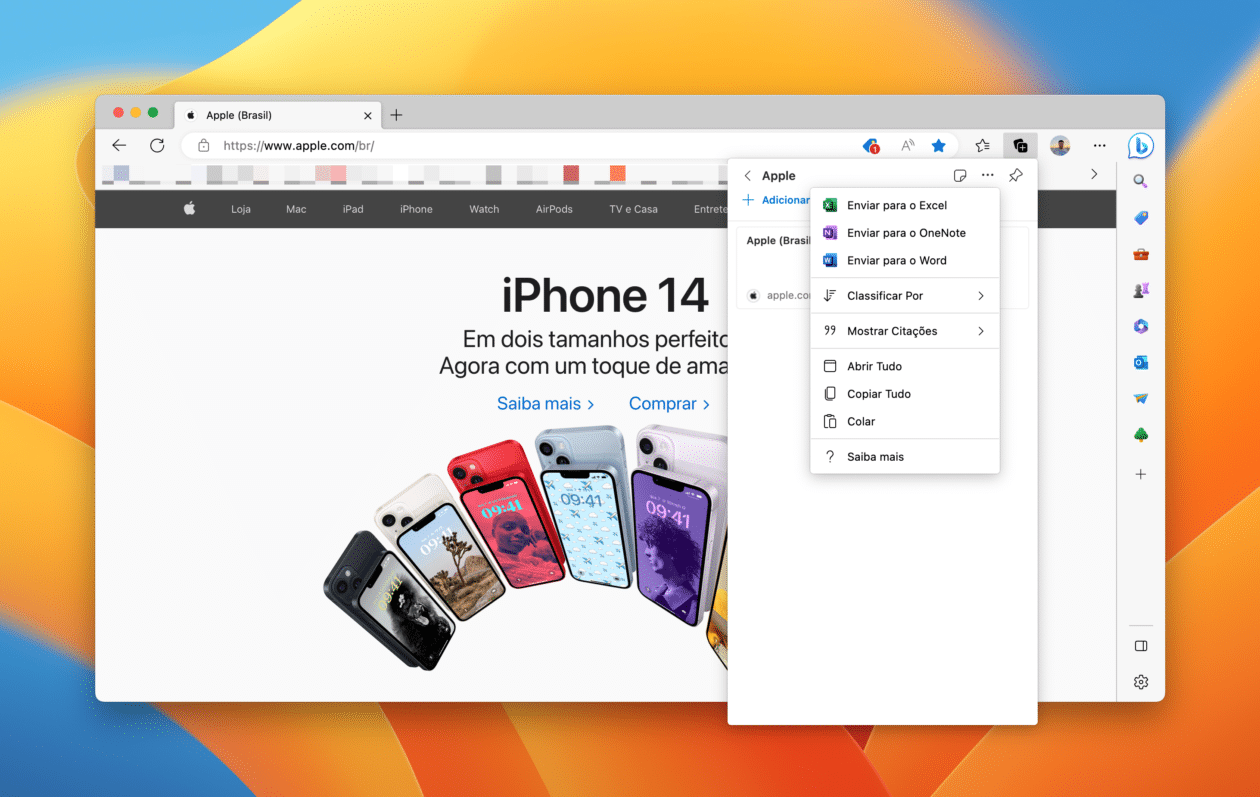Já mostramos aqui no MacMagazine como você pode facilmente criar e gerenciar os Grupos de Abas no Safari do iPhone/iPad e do Mac — sendo muito útil principalmente para quem quer fazer o planejamento de algo específico.
O Microsoft Edge também oferece uma função parecida. Batizada de “Coleções”, ela também pode ser utilizada em múltiplos dispositivos, mantendo todos os conteúdos devidamente sincronizados entre eles.
Veja como usar isso na prática! 😁
Como criar uma coleção no Edge pelo iPhone/iPad
Abra o navegador no seu aparelho, toque no botão com três pontinhos (no canto inferior) e selecione “Coleções”. Vá até o “+”, na parte superior, e dê um nome para ela. Quando estiver satisfeito, toque em “OK”.
Feito isso, selecione a coleção recém-criada e vá até o “+” para adicionar a página atual nela.
Posteriormente, você pode reordenar os sites contidos em uma coleção tocando nos três pontinhos, indo até “Coleção” e selecionando-a. Depois, vá até “Editar” e arraste o dedo até o novo local.
Como criar uma coleção no Edge pelo Mac
Com o Edge aberto, clique no ícone das Coleções, no lado direito da barra de endereços, e vá até “Iniciar nova coleção”. Dê um nome para ela e pressione return.
Feito isso, é possível adicionar uma página nela abrindo o endereço desejado, clicando no ícone de Coleções e em “Adicionar Página Atual”, além de selecionar e arrastar uma imagem ou um link para ela. Dentro da coleção, ainda é possível adicionar uma nota, fixá-la na lateral ou realizar ações como enviá-la para o OneNote, o Word e o Excel, por exemplo.
Para reordená-los, basta clicar e arrastar o cursor até o novo local.
Bacana, não acharam?! 😊
Requer o iOS 15.0 ou superior